-
笔记本电脑无线网卡,小编告诉你如何打开电脑无线网卡开关
- 2018-02-24 10:01:11 来源:windows10系统之家 作者:爱win10
无线网络使用是越来越方便和普及了。如今的很多笔记本也都有内置无线网卡,可以让用户们连接无线进行上网,一般笔记本的无线网卡是默认开机自动启动的,如果在使用的时候发现无线网卡被关闭或禁用的话,要怎么打开无线网卡呢?为此,小编就给大家分享打开电脑无线网卡的操作方法了。
在当今,有很多的用户会使用笔记本来娱乐或工作,而如果您用的是笔记本,当无线网络标志未开启或者无法搜索到附近网络时,则笔记本的无线网卡可能没有开启。为此,小编就来教大家如何去打开电脑无线网卡开关的操作了。
如何打开电脑无线网卡开关
方法一:电脑快捷键组合开启无线网卡
通常在F1-F12的某个按键上会有无线网络的标志。按Fn+FX(X 该标志所对应的键)=启动无线网卡。
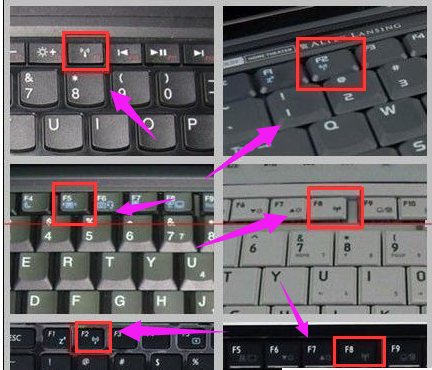
笔记本电脑系统软件图解1
方法二:
通过"Windows移动中心"开启无线网卡WIN+X,
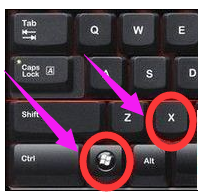
网卡开关系统软件图解2
开启windows移动中心后,手动开启无线网卡开关。
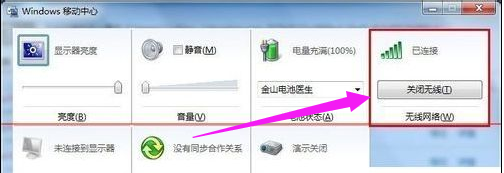
无线网卡系统软件图解3
方法三:检查无线服务进程是否开启
右键“我的电脑”—>管理—>服务和应用程序—>服务。
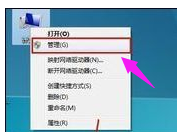
网卡开关系统软件图解4
WLAN AutoConfig服务并开启。
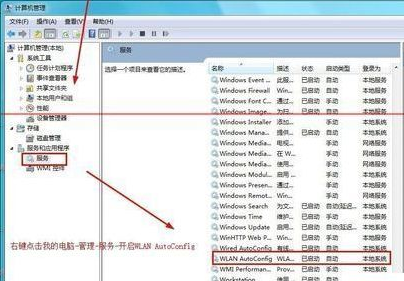
网卡系统软件图解5
以上就是打开电脑无线网卡开关的操作方法了。
猜您喜欢
- win7家庭版雨林木风64怎么安装..2017-06-21
- 工具活动小编激密教您电脑为什么会蓝..2017-09-12
- 键盘字母变成数字,小编告诉你笔记本键..2018-01-08
- windows8系统之家一键重装系统教程..2016-11-17
- 告诉你升级AWARD BIOS方法2019-02-19
- 小编详解win7 sp1安装失败的几种解决..2018-11-02
相关推荐
- 硬盘安装版win10萝卜家园教程.. 2017-01-26
- win10一键打印机共享方法 2017-02-22
- 笔记本专用asus win732旗舰版最新下载.. 2016-12-25
- w8 64位系统安装教程 2016-10-27
- 怎么查看网速 2020-08-18
- 小编详解win7怎么设置双屏显示.. 2018-11-24





 系统之家一键重装
系统之家一键重装
 小白重装win10
小白重装win10
 雨林木风win10系统下载32位专业版v201809
雨林木风win10系统下载32位专业版v201809 Conimige3(N氧化碳浏览器) V3.1.5
Conimige3(N氧化碳浏览器) V3.1.5 超级文件捆绑器v1.0 (免杀增强版)
超级文件捆绑器v1.0 (免杀增强版) 技术员联盟ghost win7 x64 旗舰装机版 v1701
技术员联盟ghost win7 x64 旗舰装机版 v1701 系统之家ghost xp sp3装机版v201809
系统之家ghost xp sp3装机版v201809 雨林木风32位win7旗舰版系统下载v20.01
雨林木风32位win7旗舰版系统下载v20.01 萝卜家园Ghos
萝卜家园Ghos 系统之家64位
系统之家64位 UUSee网络电
UUSee网络电 小白系统ghos
小白系统ghos 360极速浏览
360极速浏览 ie7.0简体中
ie7.0简体中 雨林木风 Gho
雨林木风 Gho 我要学语法v1
我要学语法v1 电驴v1.2下载
电驴v1.2下载 AD轻捷浏览器
AD轻捷浏览器 qq浏览器微信
qq浏览器微信 系统之家ghos
系统之家ghos 粤公网安备 44130202001061号
粤公网安备 44130202001061号